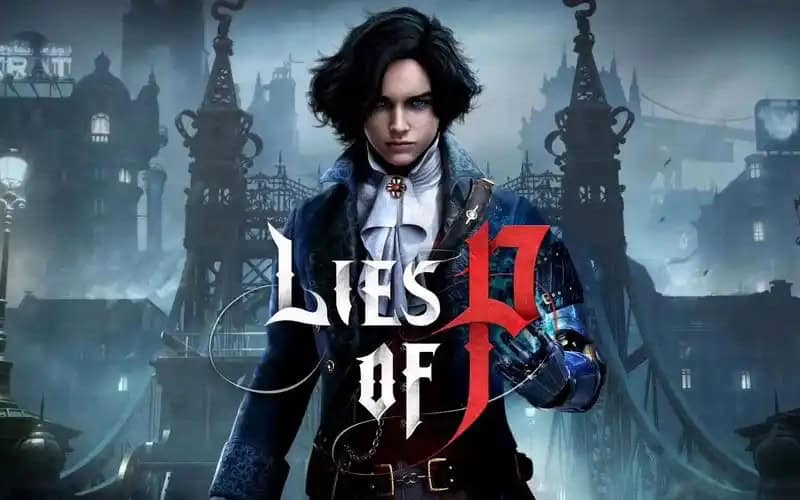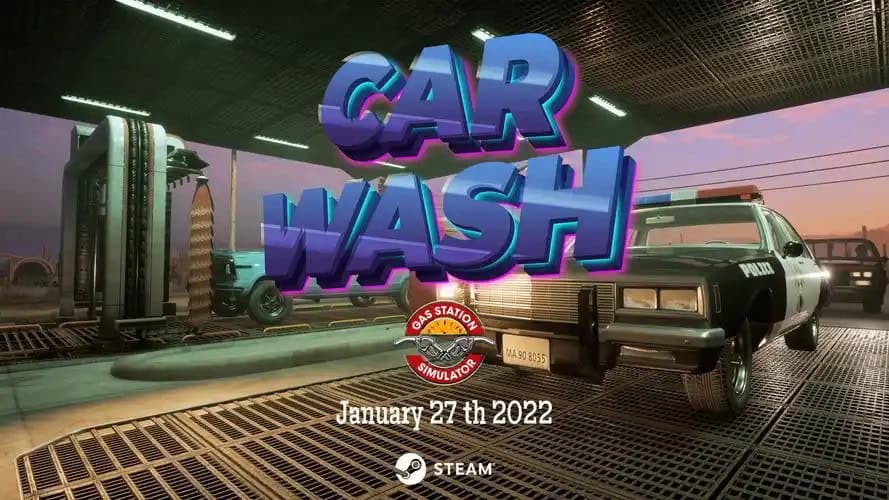
🎮 《加油站大亨》本地存档路径详解 & 常见问题指南
《加油站大亨》(Gas Station Simulator)是一款由 DRAGO entertainment 开发的经营模拟类游戏。玩家将继承一座位于沙漠公路旁的废弃加油站,逐步进行翻新、管理和扩建,最终打造属于自己的商业帝国。游戏以自由建造和事件驱动的任务流程为特色,深受模拟经营类玩家喜爱。
❓ 为什么掌握存档位置很重要?💡
在《加油站大亨》中,游戏进度、加油站设施、库存资源、员工配置等数据都会记录在本地存档中。一旦丢失存档:
🐉 你将丧失当前的加油站升级成果与经营布局
🛠️ 之前解锁的车辆服务、仓储系统需重新开启
🔄 多轮游玩和成就完成状态也将一并消失
掌握本地存档路径可以让你:
✅ 及时备份存档,防止误删或崩档
🛠️ 手动恢复或导入进度,解决存档损坏问题
📱 在新设备上迁移存档,继续游戏无缝衔接
💻 Windows 默认存档路径 📂
路径如下:
C:\Users\你的用户名\AppData\Local\GSS2\Saved\SaveGames
说明:
- “你的用户名”:指你当前 Windows 登录的账户名(如 Administrator)
- AppData:默认隐藏的系统级用户数据文件夹
- Local\GSS2:GSS2 是《加油站大亨》的程序标识
- Saved\SaveGames:存档文件实际保存的目录位置
📌 该路径为游戏生成的默认存档目录,所有游戏进度文件均存储于此
🔧 如何查看用户名
- 按下 Win + R,输入 cmd 并按回车
- 输入命令:echo %username%
- 系统会返回当前用户名称,用于确认路径中的用户名部分
🧭 快速访问存档路径的方法
✅ 方法一:使用运行窗口(快捷键 Win + R)
- 按下 Win + R 打开运行窗口
- 输入以下路径并回车: %userprofile%\AppData\Local\GSS2\Saved\SaveGames
系统将自动跳转到《加油站大亨》的存档目录
✅ 方法二:通过资源管理器地址栏输入路径
- 打开文件资源管理器(快捷键 Win + E)
- 在地址栏中粘贴并输入完整路径: C:\Users\你的用户名\AppData\Local\GSS2\Saved\SaveGames
- 按 Enter 键访问存档目录
✅ 方法三:通过 Steam 游戏文件定位(间接)
- 打开 Steam
- 找到《加油站大亨》 → 右键 → 属性 → 本地文件 → 浏览
- 跳转至游戏安装目录后,回退至 AppData 路径手动查找 SaveGames
⚠️ 注意事项
✅ AppData 文件夹默认为隐藏状态,请在资源管理器 → 查看 → 显示 → 勾选“隐藏的项目”
✅ 在复制或替换存档前,请务必关闭游戏,以免写入冲突或存档损坏
✅ 如启用 Steam 云同步,存档同步可能覆盖本地修改内容,操作前建议关闭同步功能
🗂️ 存档文件结构示例
进入 SaveGames 文件夹后,通常会看到:
- Save1.sav
- Save2.sav
- AutoSave.sav
- Profile.sav(可能存在)
📌 文件说明:
- SaveX.sav:表示手动保存的游戏进度,数字对应存档槽
- AutoSave.sav:系统自动生成的存档,用于回滚上一次操作
- Profile.sav:部分版本用于记录用户偏好或全局配置
🔁 如何替换/导入存档
以下是完整的替换步骤:
- 关闭游戏与 Steam 客户端
- 定位至存档路径: C:\Users\你的用户名\AppData\Local\GSS2\Saved\SaveGames
- 将原有存档文件夹进行备份(复制至桌面等位置)
- 获取新的存档文件(如 Save1.sav、Profile.sav 等)
- 粘贴至 SaveGames 目录下,选择覆盖或新建编号(Save3.sav)
- 启动游戏,读取新的存档槽进行验证
⚠ 若出现读取失败或存档无效的提示,请检查:
- 存档文件格式是否为 .sav
- 游戏版本是否匹配
- 是否正确放置于 SaveGames 目录下
❓ 常见问题解答 💬
Q:能否使用他人分享的满级/全解锁存档?
✅ 可以,只要存档版本与游戏版本一致即可正常读取
Q:存档加载失败怎么办?
❌ 确认存档文件完整无误,重命名为 Save1.sav 等有效槽位再尝试
Q:如何跨设备转移进度?
✅ 将 SaveGames 文件夹复制到新电脑相同路径下即可无缝继续游戏
Q:云同步是否可靠?
⚠ 有时 Steam 云会覆盖新导入的本地存档,建议在替换后关闭云同步以避免冲突
Q:存档支持多个备份吗?
✅ 支持。你可以手动复制 Save1.sav 重命名为 Save2.sav、Save3.sav 等作为多个分支存档
✅ 总结 🌟
📁 存档路径清晰,便于手动备份与迁移
☁ 云同步存在覆盖风险,需谨慎使用
🛠️ 替换存档或使用他人存档可节省重复建设时间
🔒 修改存档内容有风险,不建议进行二进制编辑
🎬 结语 💌
《加油站大亨》是一款极具沉浸感的模拟经营游戏,合理管理你的存档文件,让你在沙漠公路上的创业之路畅通无阻。从油枪到便利店,每一步都值得被妥善保存。
⚠声明:
各位用户,小程序本身不提供下载资源,仅提供存档的路径方便查询,以下存档均为网友整理提供上传,如果存在违规或侵犯了您的合法权益,请联系本站我们会及时删除。邮箱:qwqwqwwqwzz@qq.com,并且需离开小程序进入对方网盘,请各位用户谨慎选择,本小程序将不提供任何保障。